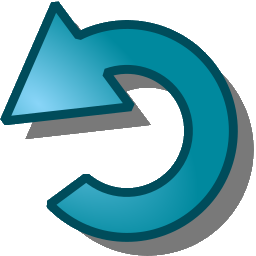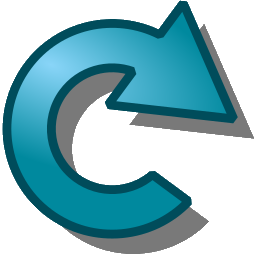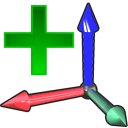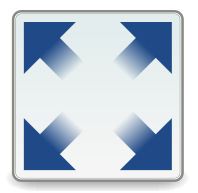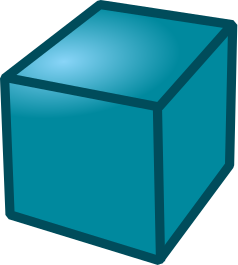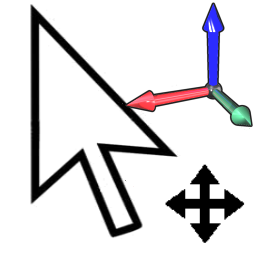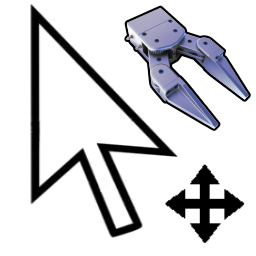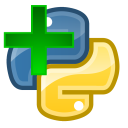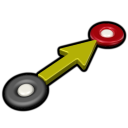Die Werkzeugleiste oder auch Symbolleiste enthält grafische Symbole, die einen schnellen Zugriff auf häufig verwendete Aktionen im Menü ermöglichen.
Tipp: Wählen Sie Extras➔Symbolleisten Layout➔Standard Werkzeugleiste wiederherstellen , um die Standard Werkzeugleiste einzurichten.
Die folgenden Befehle sind standardmäßig in der Symbolleiste verfügbar.
öffnen Lädt eine neue Datei (RoboDK RDK Station) oder einen unterstützten Dateitypen (robot, tool, STEP, IGES, STL, …)
öffne online Bibliothek Öffnen der online Bibliothek (Roboter, Werkzeuge und Beispielobjekte)
Station sichern Sichern der RoboDK station (RDK Datei)
rückgängig Letzten Befehl rückgängig machen (Strg+Z)
wiederherstellen Letzten Befehl wiederherstellen (Strg+Y)
Bezugssystem hinzufügen Bezugssysteme erlauben es Objekte in Abhängigkeit zueinander zu platzieren
Ziel hinzufügen Speichert Roboter Ziele und Roboterpositionen in Abhängigkeit zu einem Bezugssystem oder in Gelenkkoordinaten ab
einpassen
Isometrische Ansicht
Zeigt die standardmäßig hinterlegte isometrische 3D Ansicht an
Bezugssystem bewegen Bewegt ein Bezugssystem (Alt gedrückt halten)
TCP bewegen Roboter Werkzeug
Kollisionserkennung Aktiviert oder deaktiviert die Kollisionserkennung. Weiterführende Informationen zur Kollisionserkennung finden Sie in dem Abschnitt Kollisionen
Schnellsimulation Erhöht die Simulations Geschwindigkeit (Leertaste gedrückt halten)
Simulation pausieren
Programm hinzufügen
Python Programm hinzufügen Erstellt ein neues Python Makro
Point to Point Bewegung Erstellt eine neue Point to Point Bewegung
Linearbewegung Erstellt eine neue Linearbewegung
Simulation exportieren Beispiel .
Anmerkung: Weiterführende Informationen über andere Befehle finden Sie in dem Abschnitt
Interface .